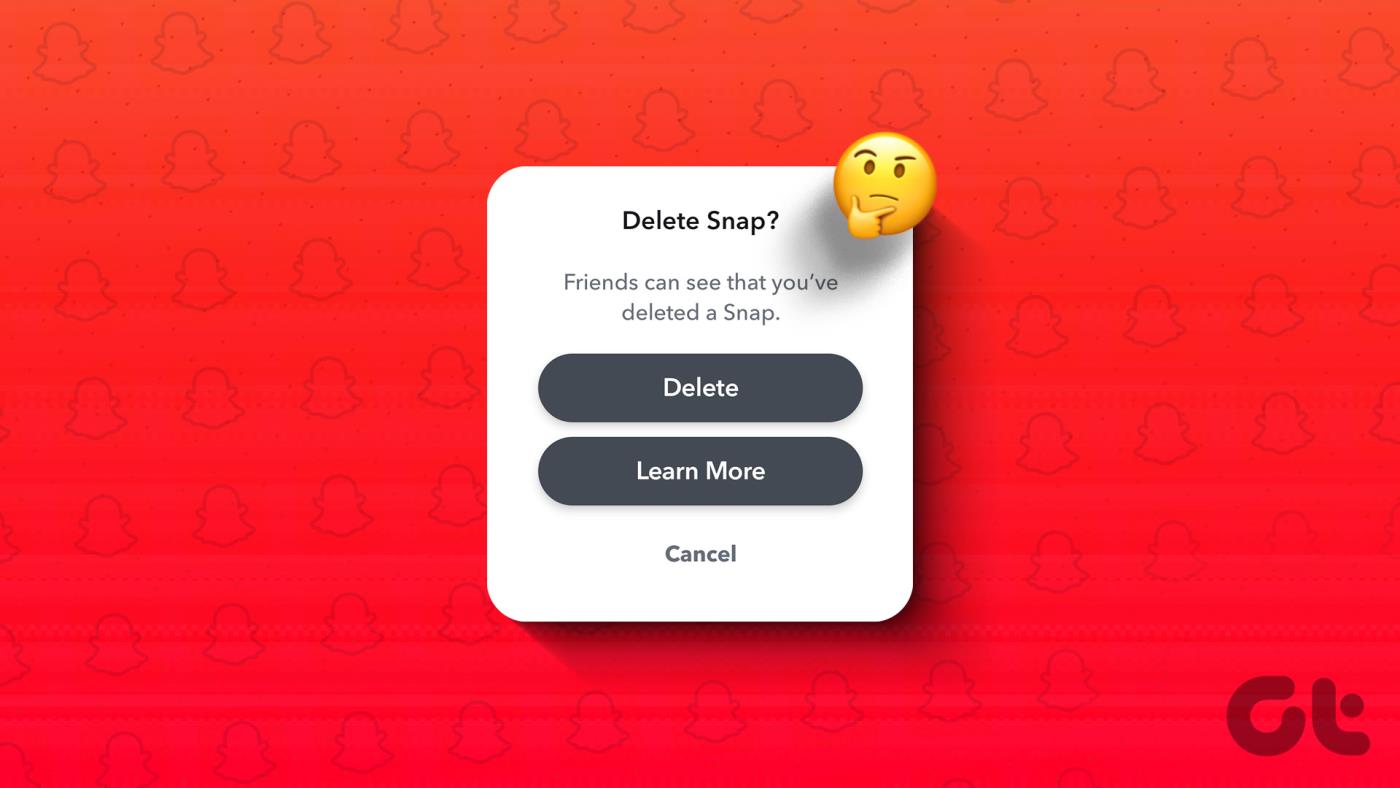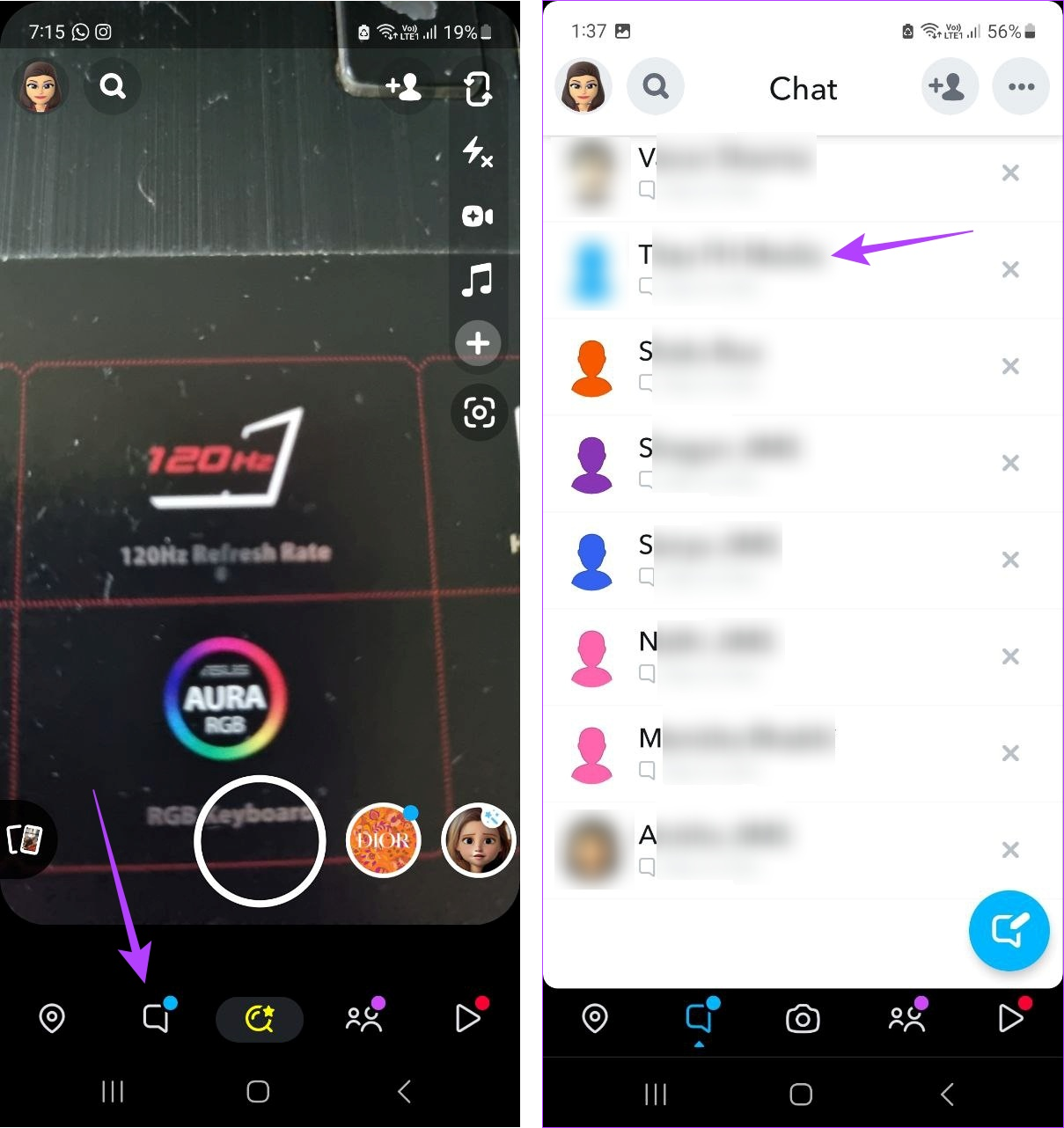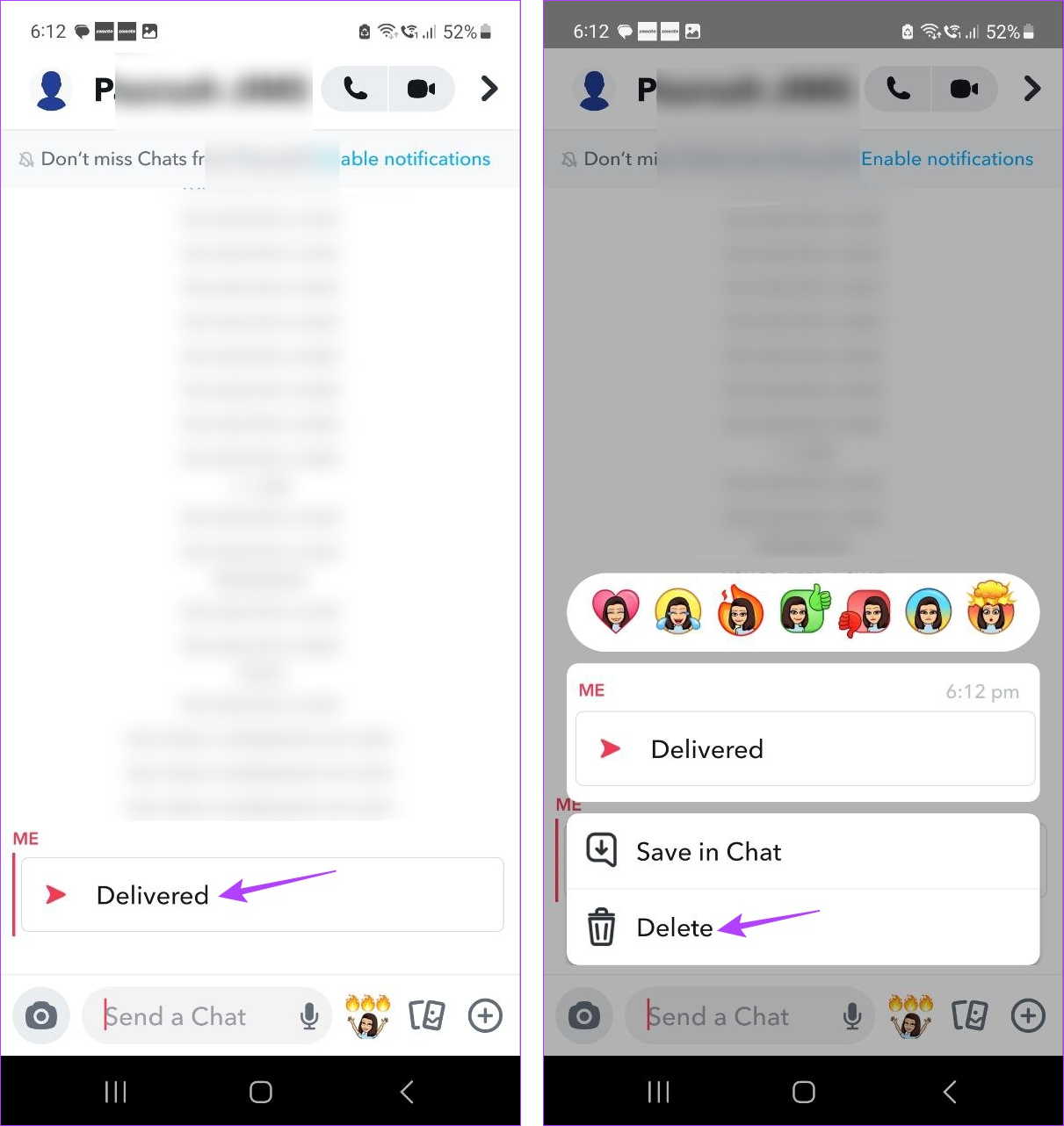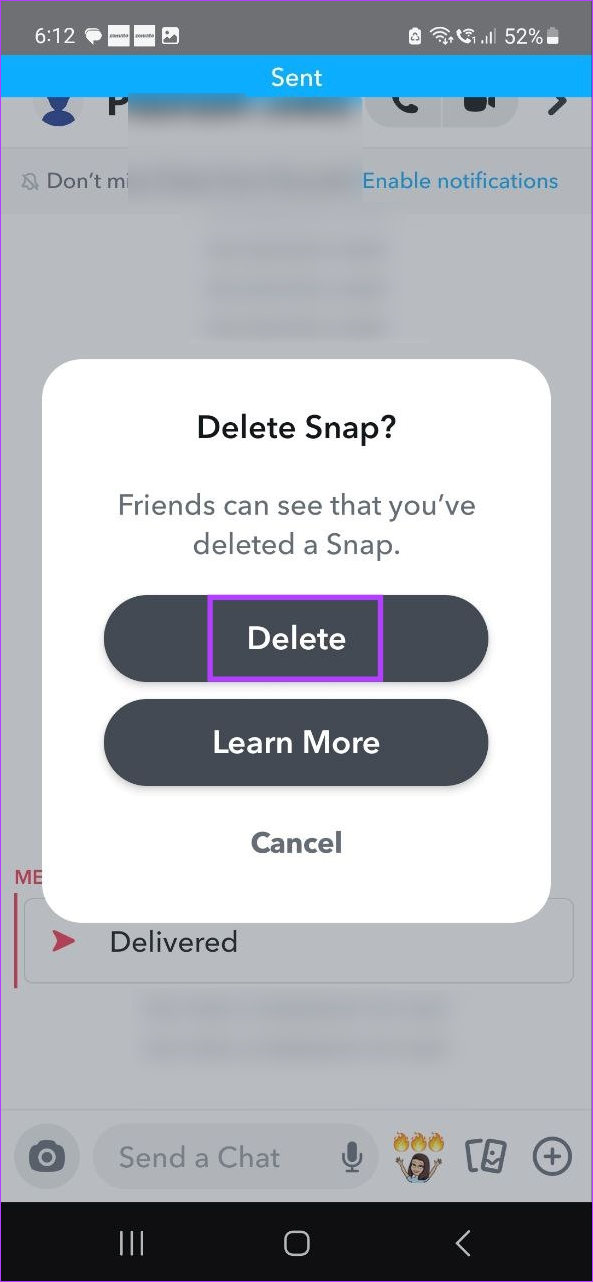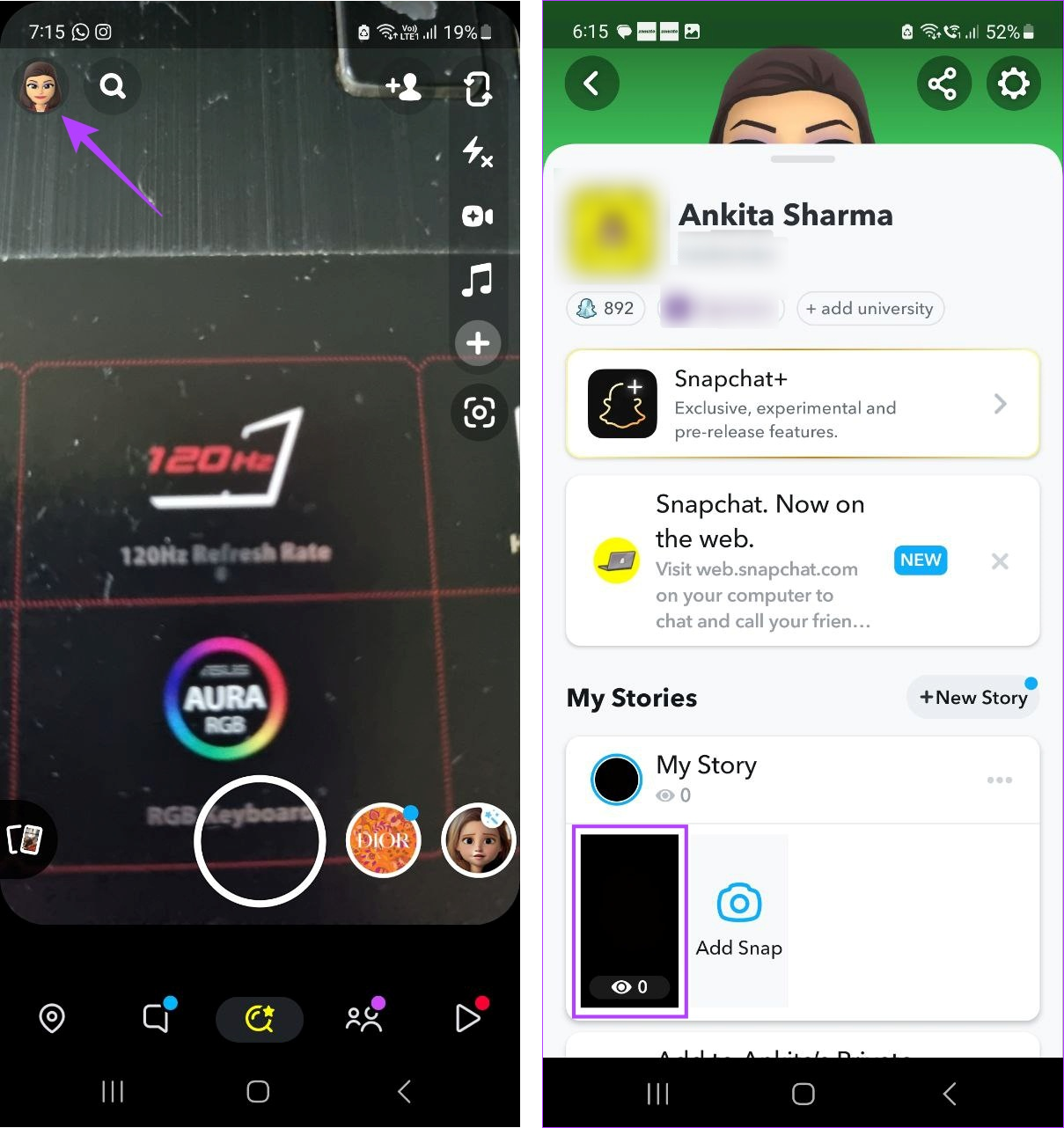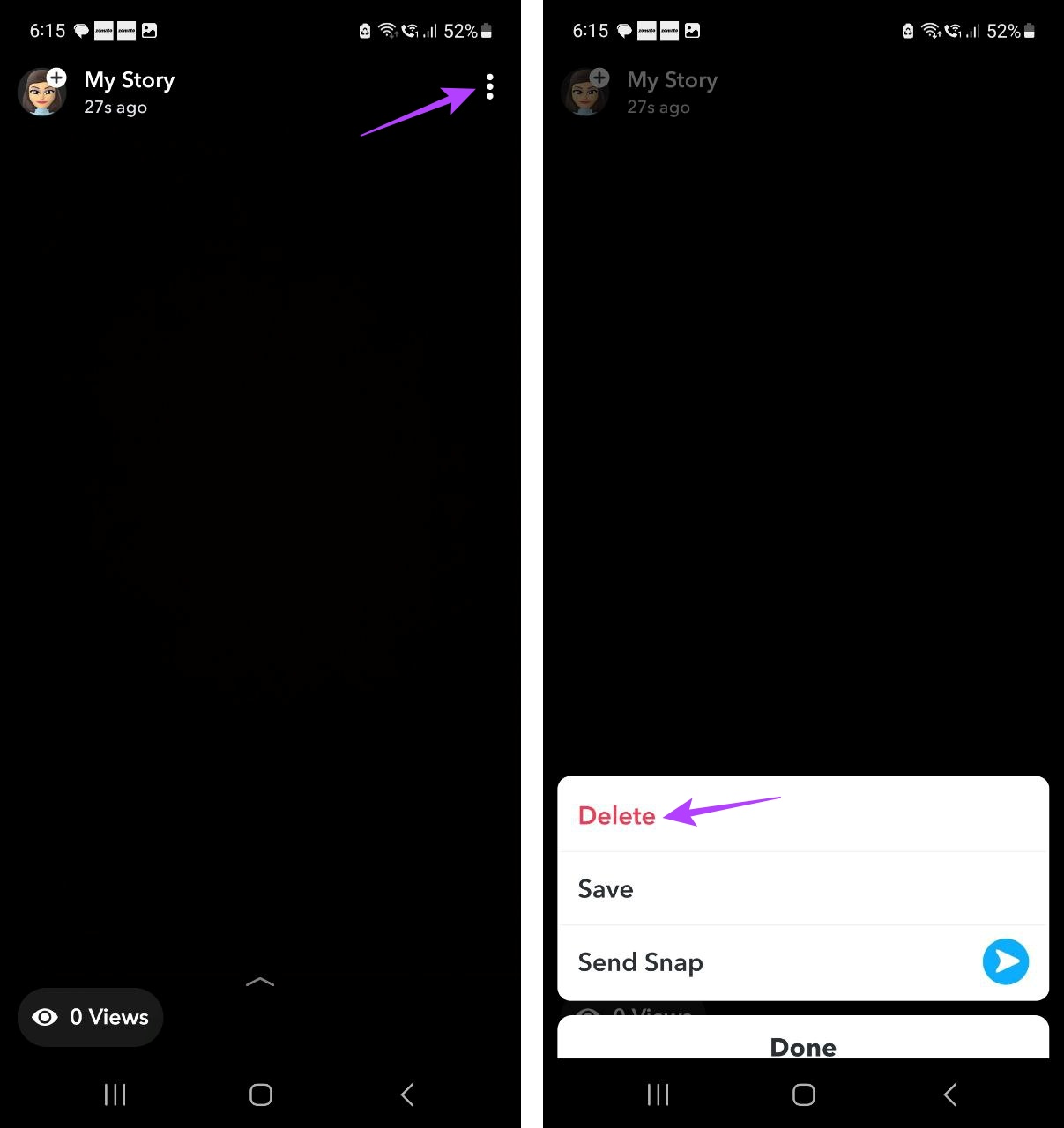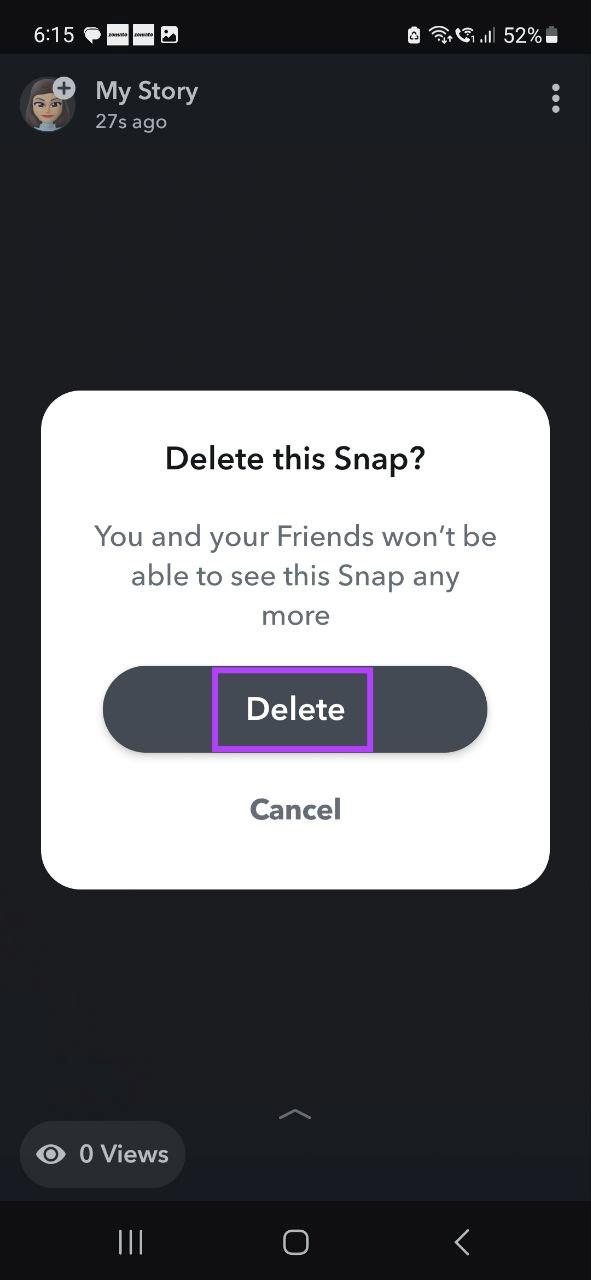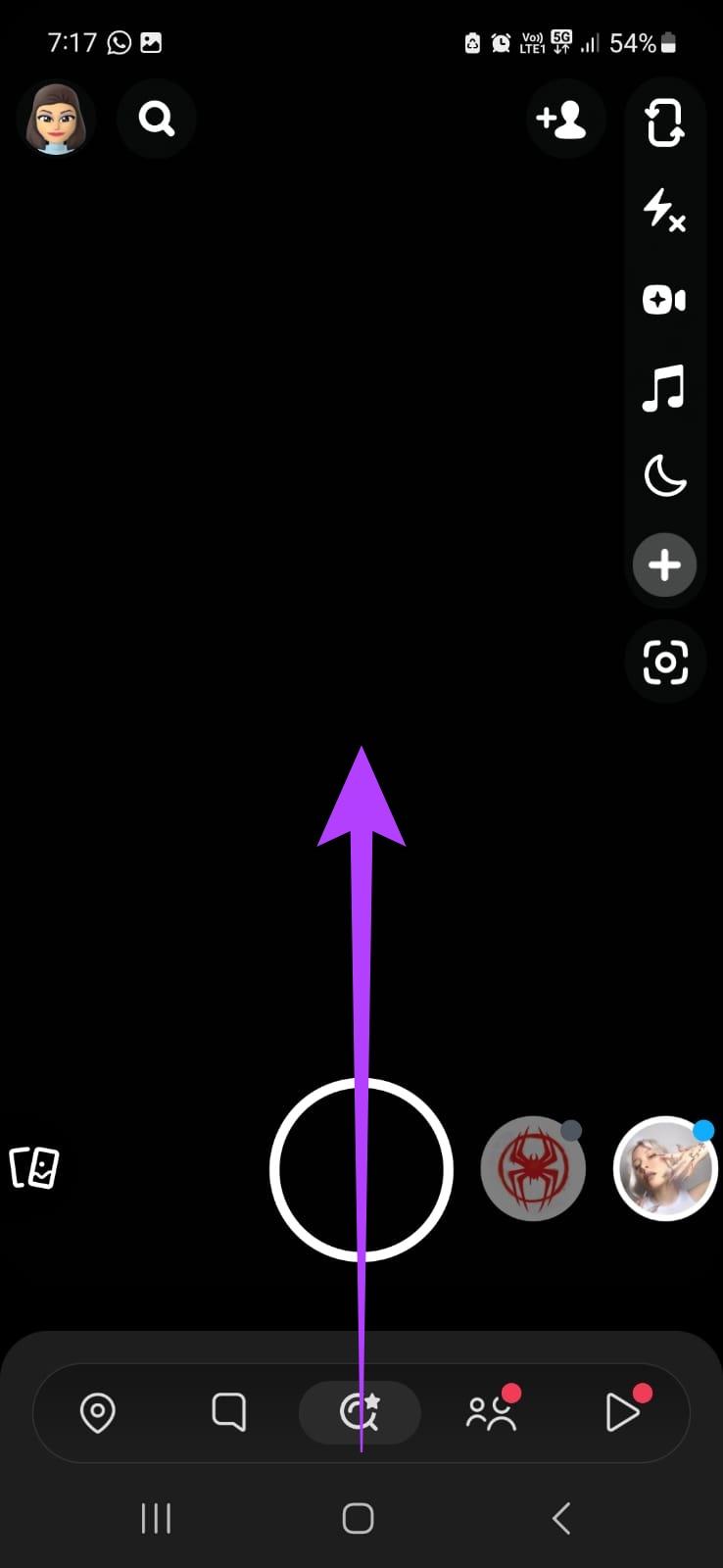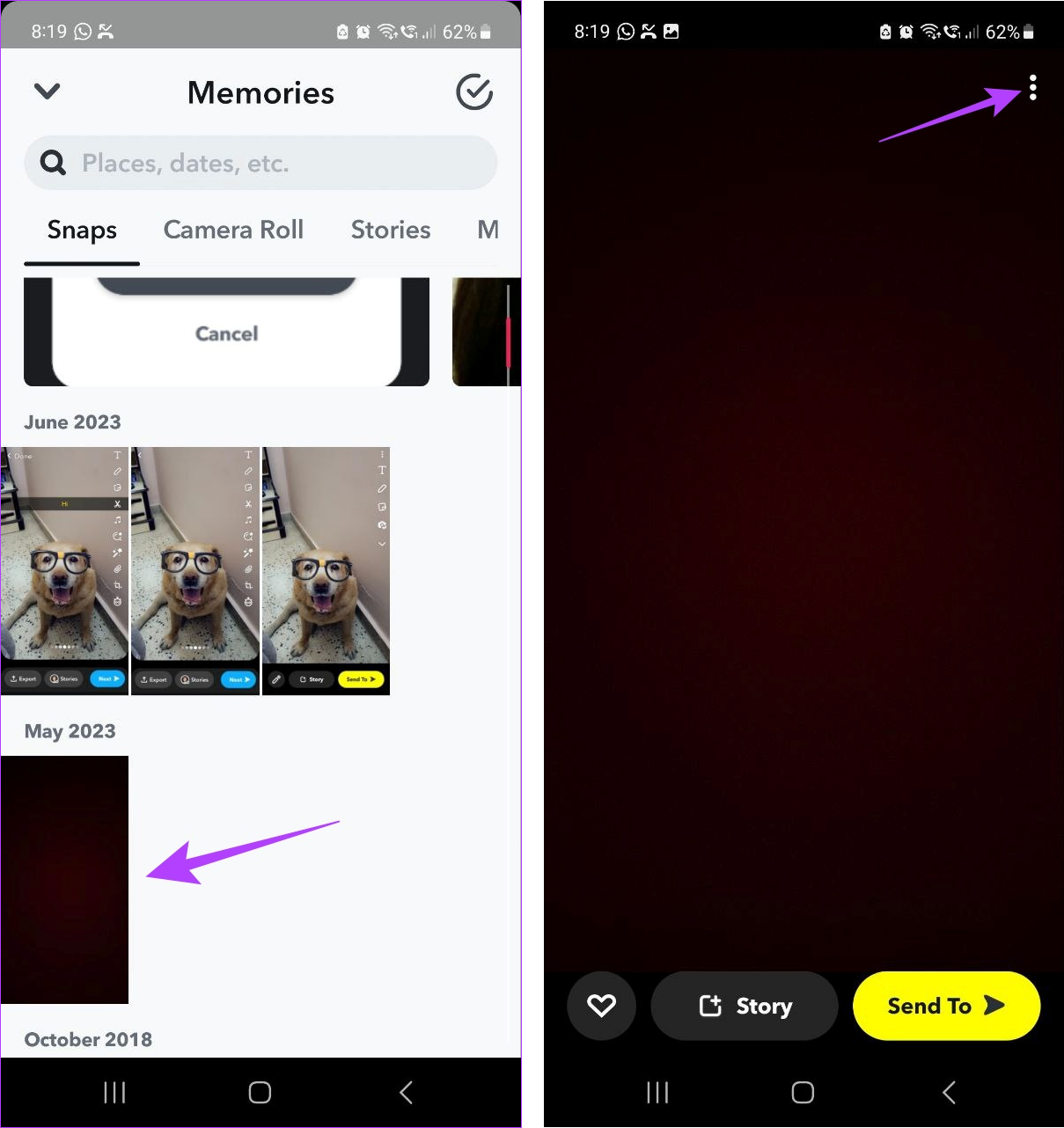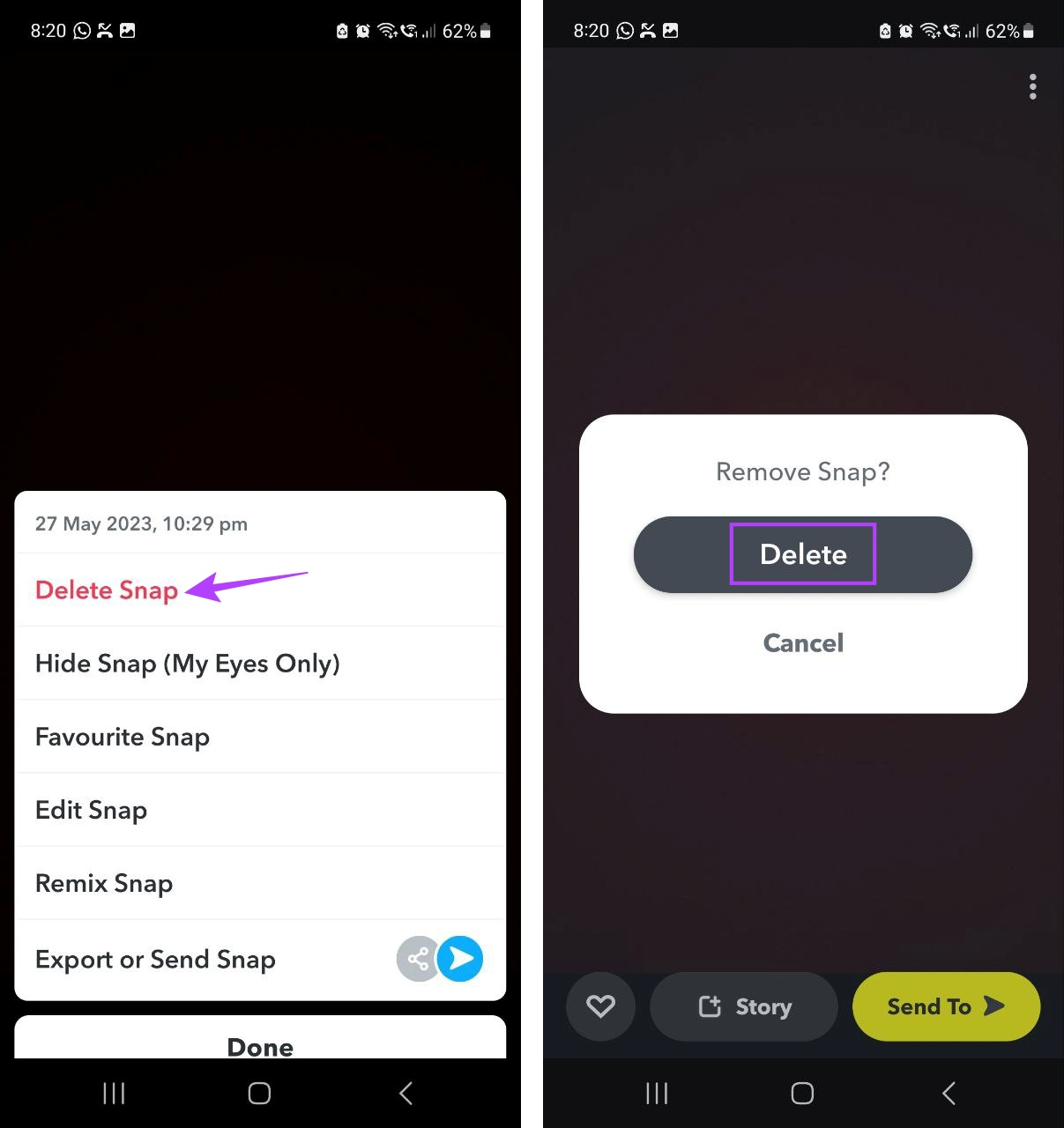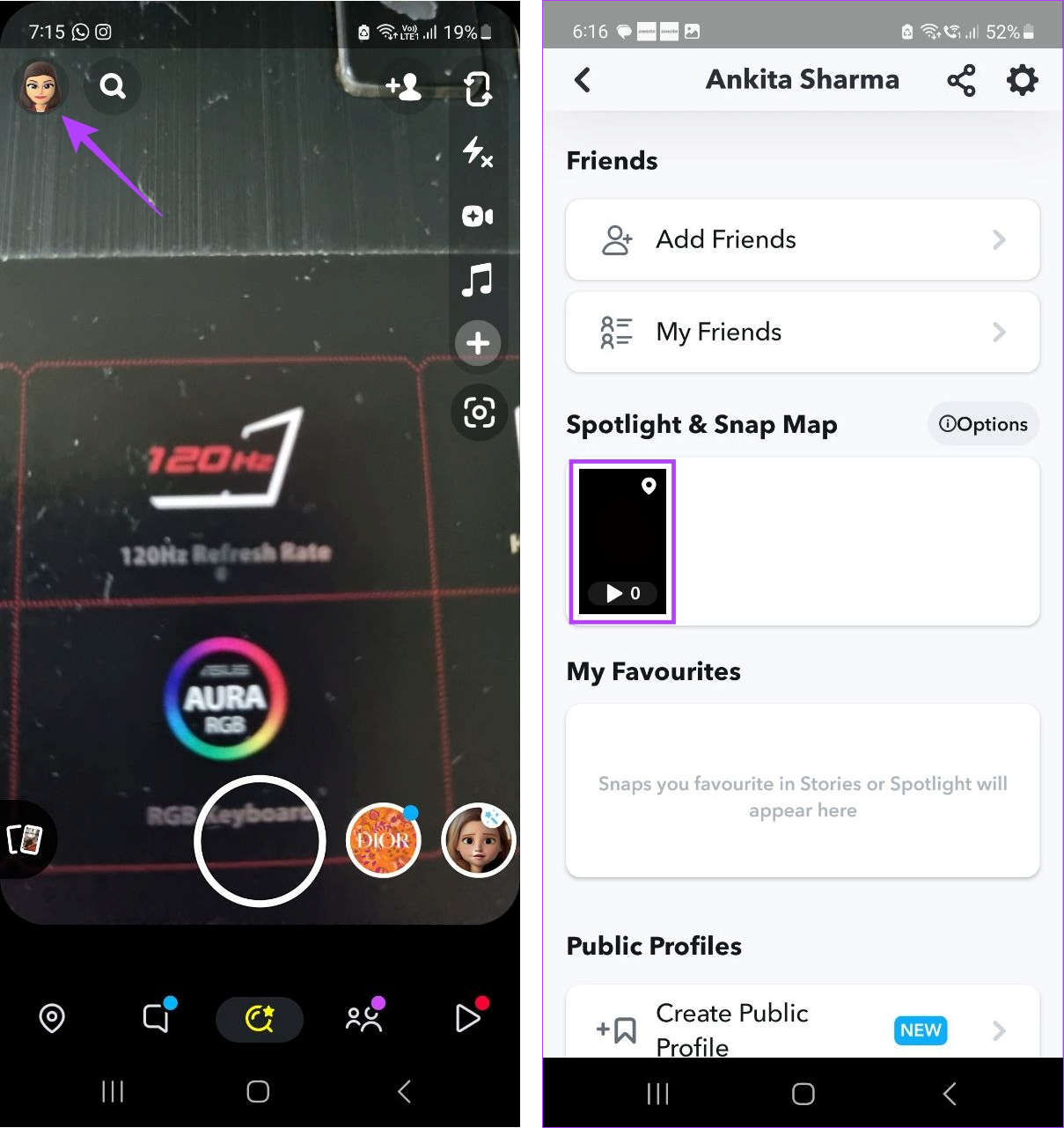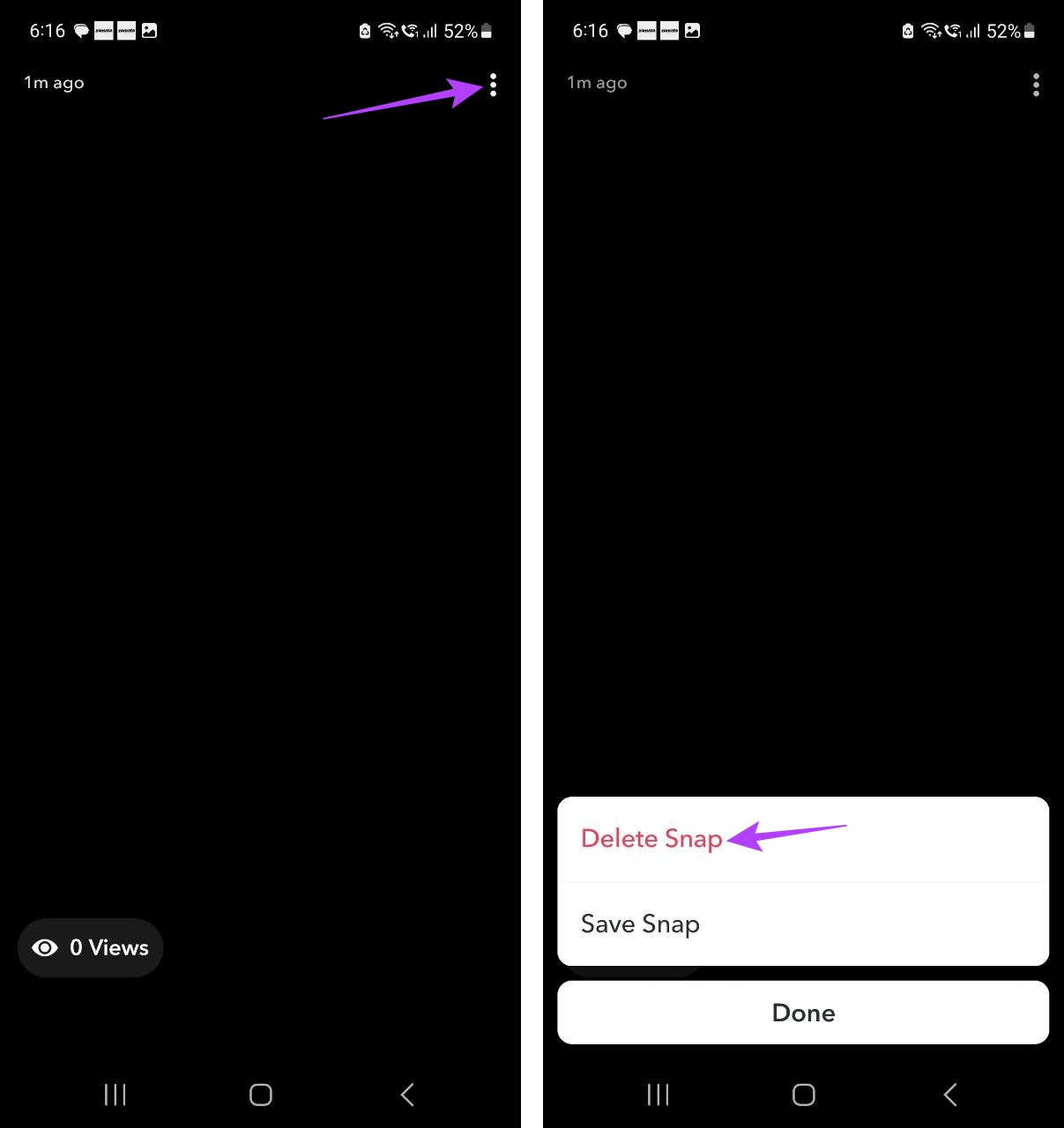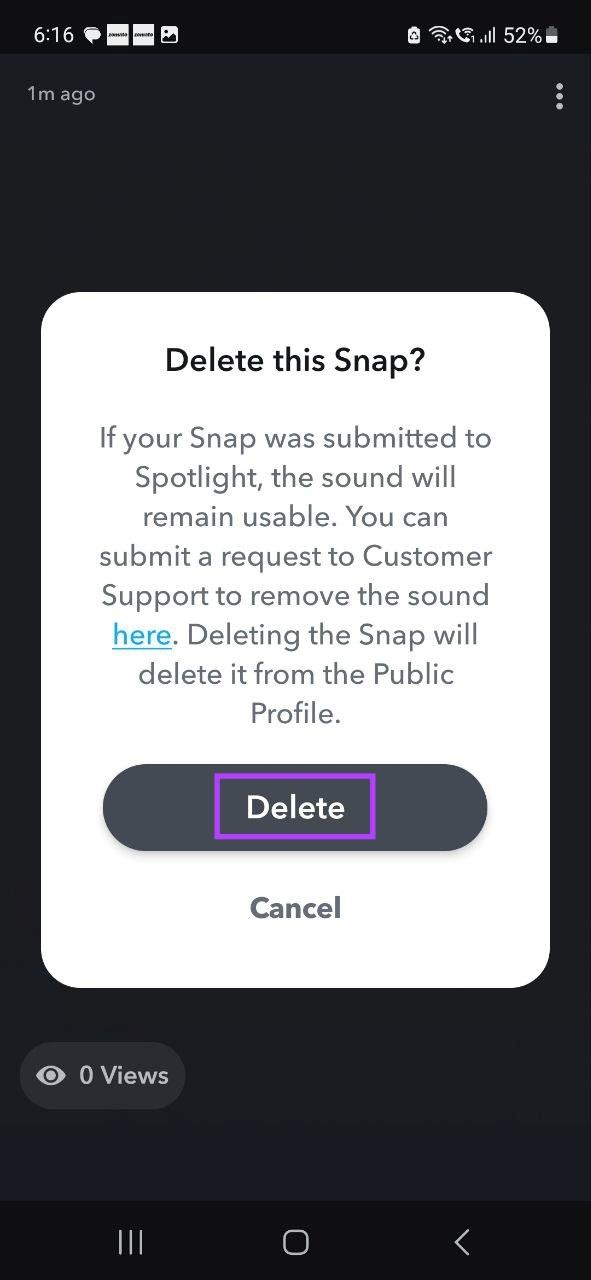Door te snapchatten over je dagelijkse leven, kun je je vrienden laten weten wat je hebt uitgespookt. Of, als je geen vaste klant bent, kan de occasionele 'vacay mode Snap' ook werken. Maar wat als je in de flow zat en per ongeluk de verkeerde Snap stuurde? Als dit jou is overkomen en je je afvraagt of je het verzenden of verwijderen van Snaps op Snapchat ongedaan kunt maken, lees dan verder.
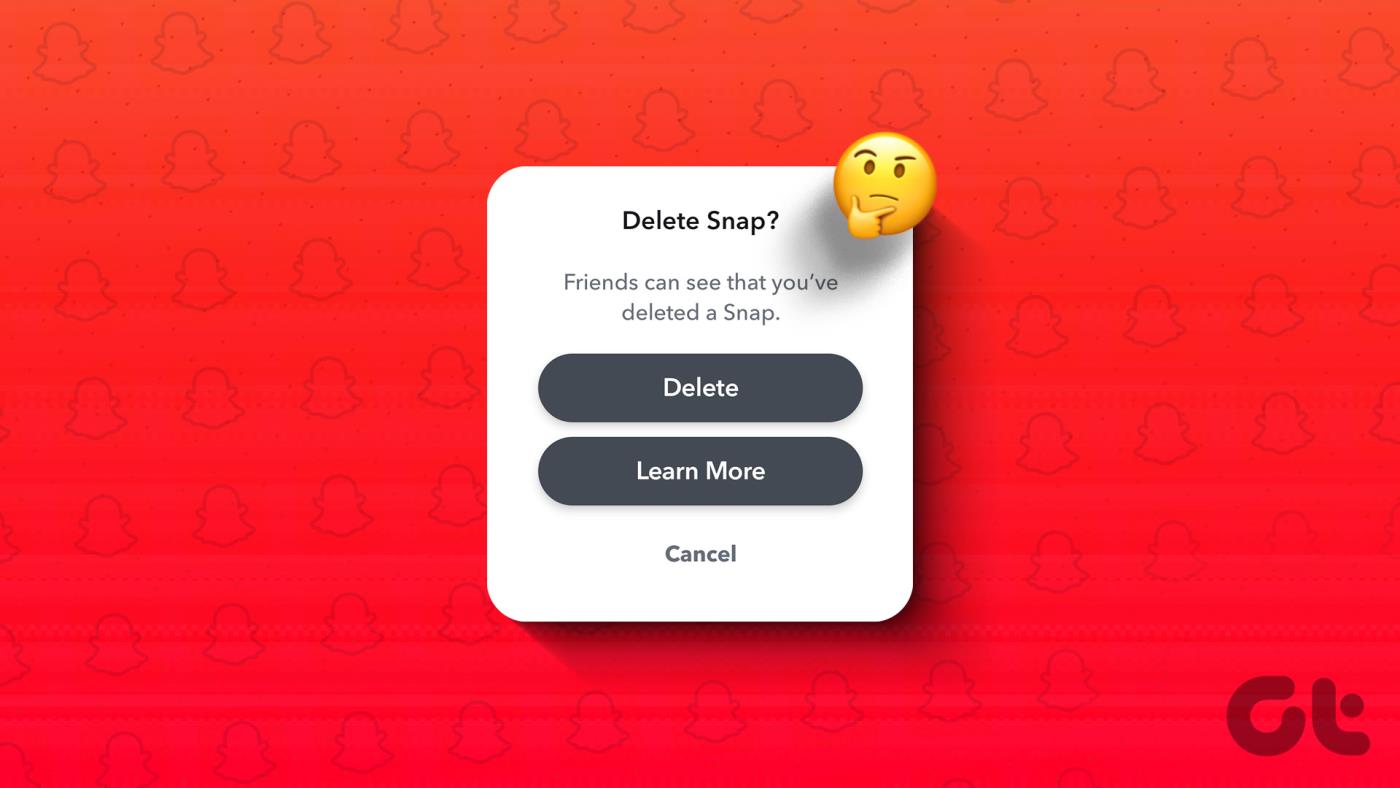
Allereerst: je kunt het verzenden van snaps op Snapchat niet ongedaan maken. Maar je kunt snaps op Snapchat verwijderen, wat vergelijkbaar is met de functie voor het niet verzenden van berichten en voorkomt dat de ontvanger er toegang toe heeft. Er zijn echter enkele beperkingen van toepassing op het verwijderen van Snapchat-snaps. Laten we er in de volgende sectie meer over ontdekken.
Opmerking : een verwijderde snap heeft geen invloed op de streakscore. Maar je moet nog een snap sturen om de snapreeks gaande te houden.
Dingen die u moet weten voordat u snaps verwijdert
Zoals hierboven vermeld, zijn er een paar dingen waarmee u rekening moet houden voordat u snaps op Snapchat verwijdert. Dit is wat u moet weten:
- Als de andere gebruiker een oude versie van Snapchat gebruikt, bestaat de kans dat Snap niet van zijn kant wordt verwijderd.
- Het verwijderen van bepaalde Snaps zal meldingen activeren, waardoor de andere gebruiker weet dat een Snap is verwijderd.
- Snapchat verwijdert de snaps automatisch zodra ze verlopen of bekeken worden.
- Snapchat verwijdert ongeopende snaps na 7 dagen in groepsgesprekken en na 31 dagen in persoonlijke (één-op-één) chats.
Hoe een Snap van Snapchat te verwijderen
Nu dat uit de weg is, zijn hier verschillende methoden om Snapchat-snaps te verwijderen. Bovendien zijn de stappen hetzelfde voor iOS- en Android-apparaten. Laten we beginnen.
1. Verwijder een foto uit chats op Snapchat
Met Snapchat kun je individueel verzonden foto's en verhalen naar je vrienden verwijderen. Dit betekent dat als je via de persoonlijke chat de verkeerde snap naar je vriend hebt gestuurd, je deze uit het Snapchat-bericht moet verwijderen. Volg de onderstaande stappen op Android of iPhone.
Stap 1: Open de mobiele Snapchat-app.
Stap 2: Tik hier op het Chat-pictogram.
Stap 3: Tik vervolgens op de relevante gebruiker om zijn of haar chatvenster te openen.
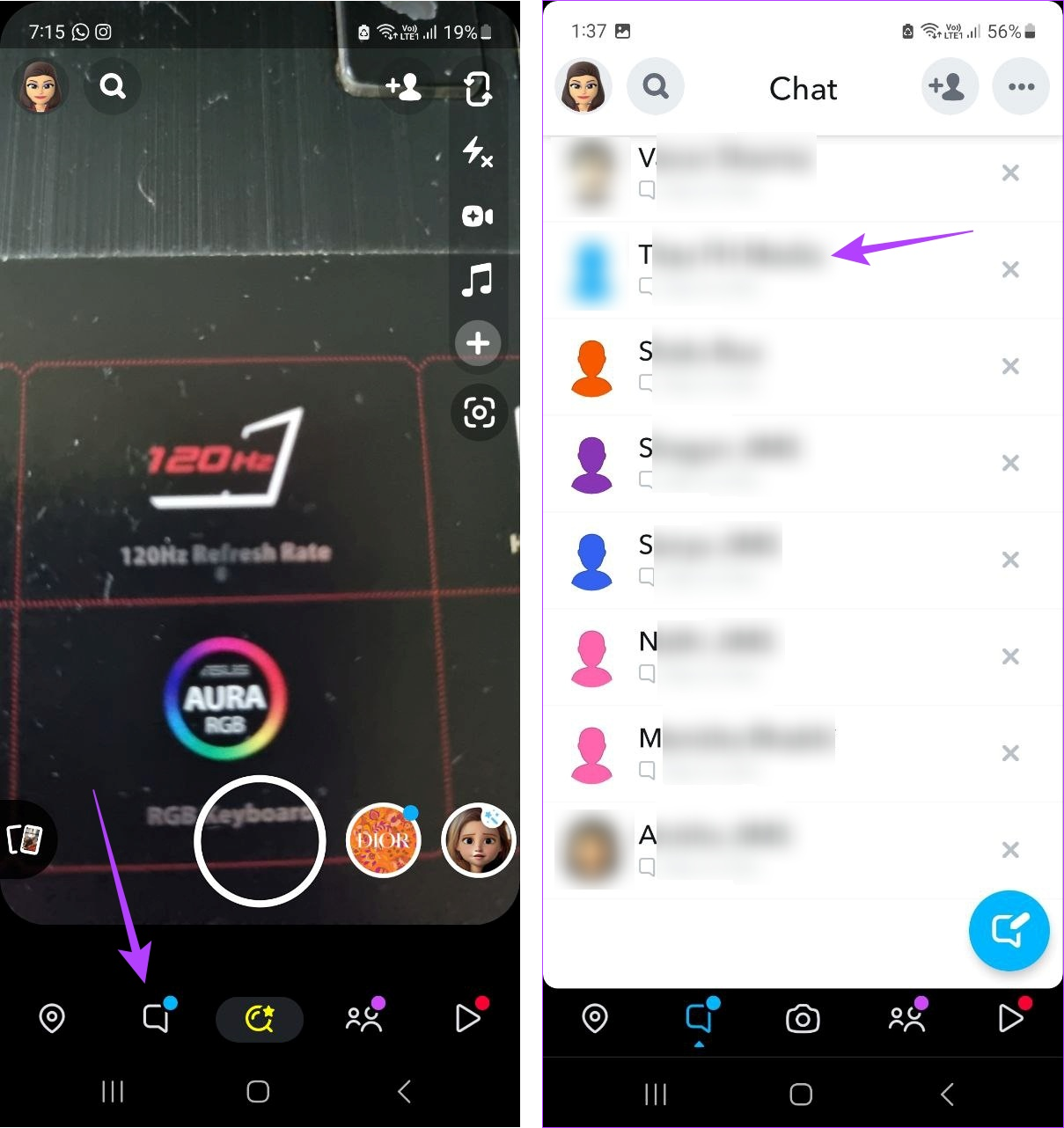
Stap 4: Druk lang op de module die u wilt verwijderen.
Stap 5: Tik vanuit de opties op Verwijderen.
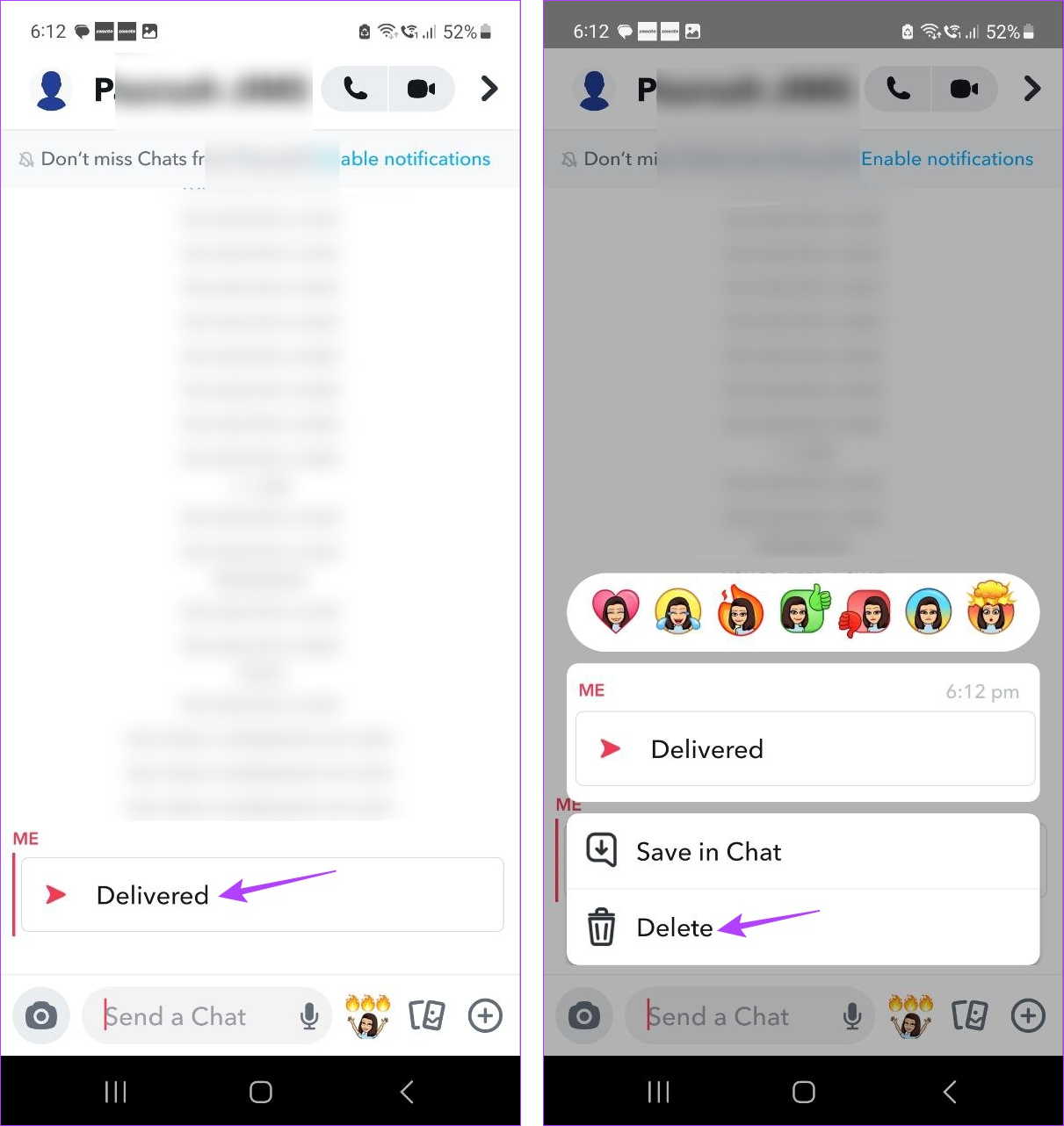
Stap 6: Tik nogmaals op Verwijderen.
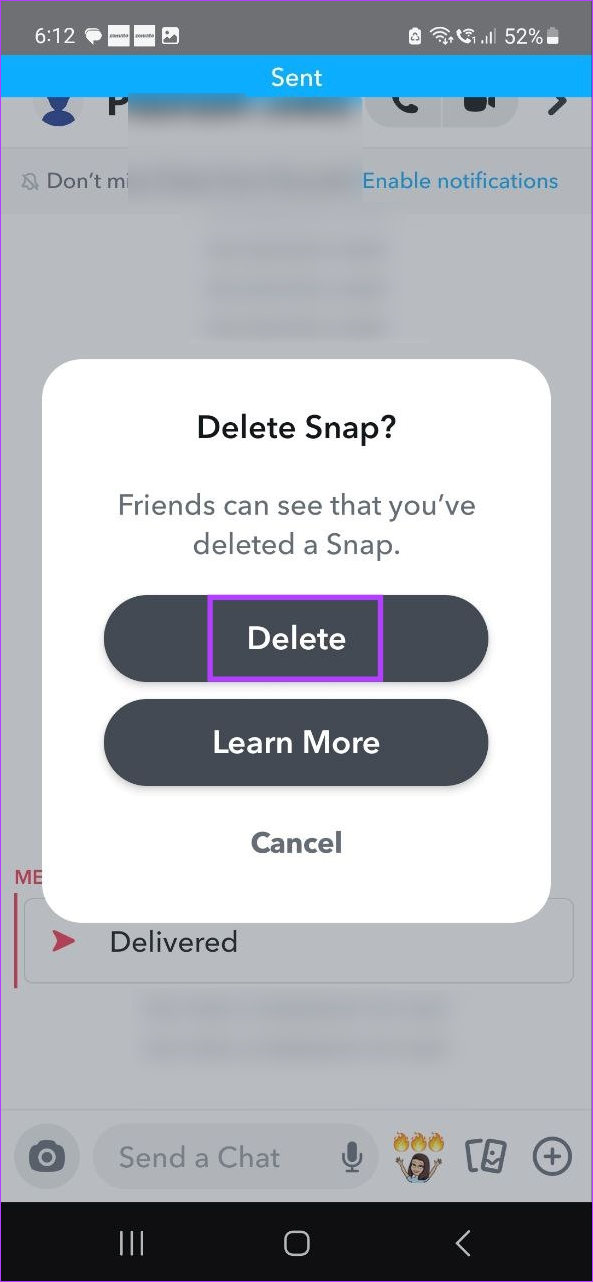
Hiermee worden de verzonden snaps onmiddellijk van Snapchat verwijderd. Hoewel de verwijderde snap niet langer beschikbaar zal zijn, zal er een bericht zichtbaar zijn waarin staat dat je een snap hebt verwijderd in het chatvenster, waarin de gebruiker wordt geïnformeerd dat een snap is verwijderd.
Tip : Je kunt ook de chatinstellingen wijzigen om de module automatisch te verwijderen nadat de ontvanger deze heeft bekeken. Houd de naam of groep van de vriend lang ingedrukt > selecteer Chatinstellingen > Chats verwijderen > selecteer Na bekijken.
2. Verwijder een afbeelding uit Snapchat-verhaal
Naast het uploaden van live Snaps, biedt Snapchat zijn gebruikers ook de mogelijkheid filmrolfoto's toe te voegen aan hun Snapchat-verhalen . Dit betekent ook dat als er een verkeerde foto wordt geselecteerd, deze uiteindelijk naar je Snapchat-verhaal wordt geüpload. In dat geval kun je naar het gedeelte Mijn Verhaal gaan en de Snaps afzonderlijk uit je Snapchat-verhaal verwijderen. Hier leest u hoe u dit doet op iOS- en Android-apparaten.
Stap 1: Open de Snapchat-app en tik op je profielpictogram.
Stap 2: Blader omlaag naar het gedeelte Mijn verhaal en tik op uw verhaal.
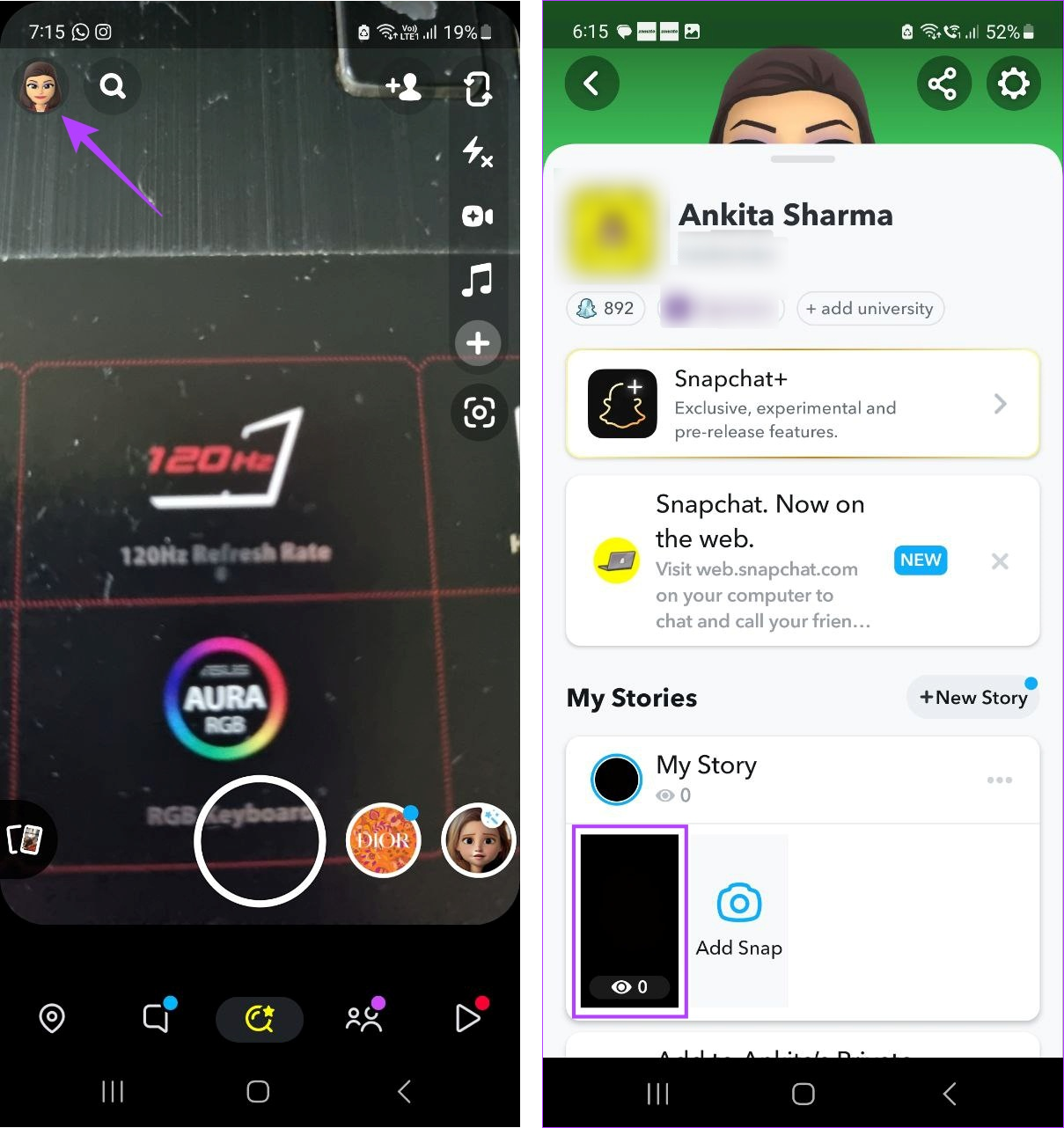
Stap 3: Open de Snap die je wilt verwijderen en tik op het pictogram met drie stippen.
Stap 4: Tik hier op Verwijderen.
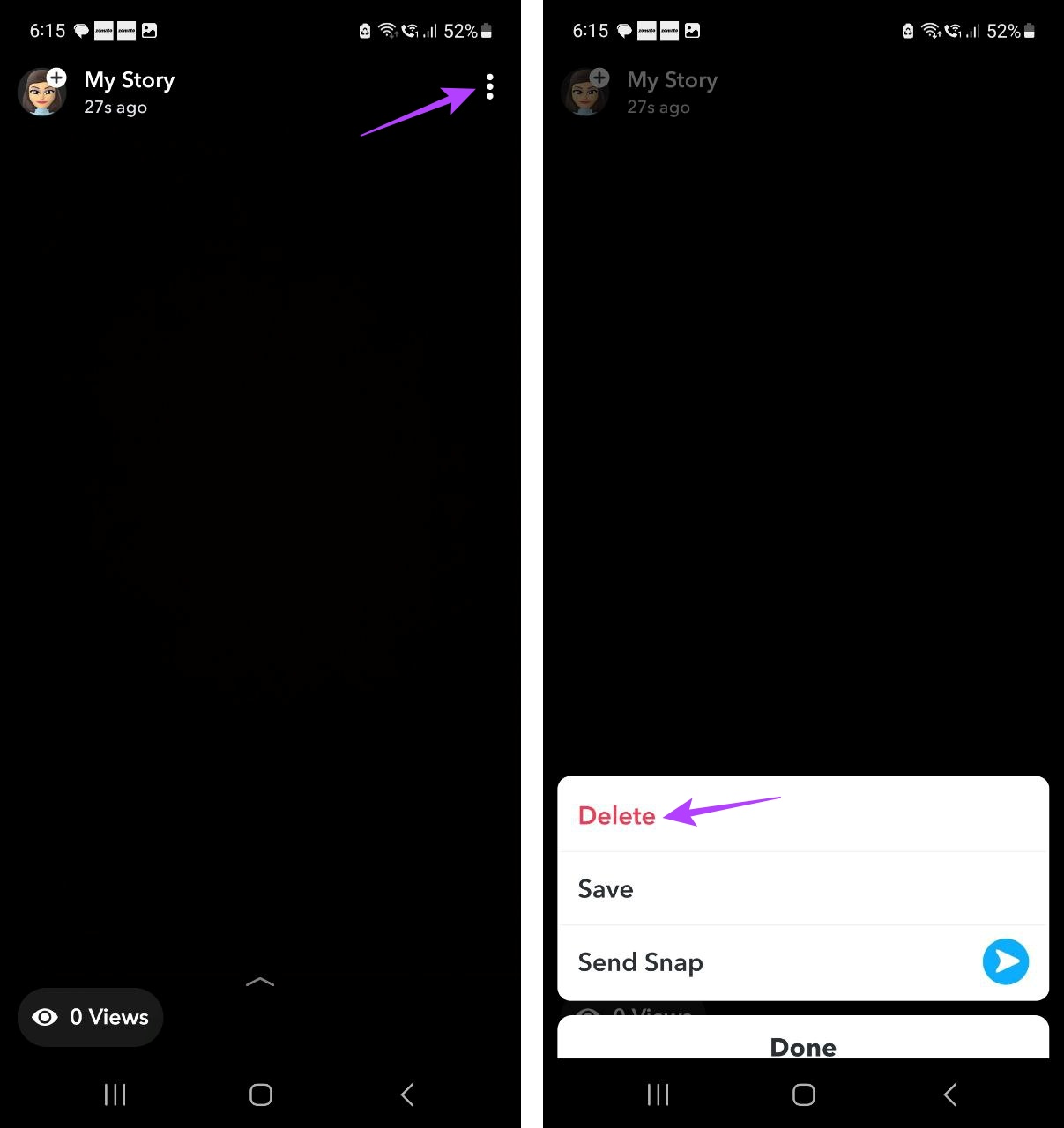
Stap 5: Tik nogmaals op Verwijderen in de pop-up om te bevestigen.
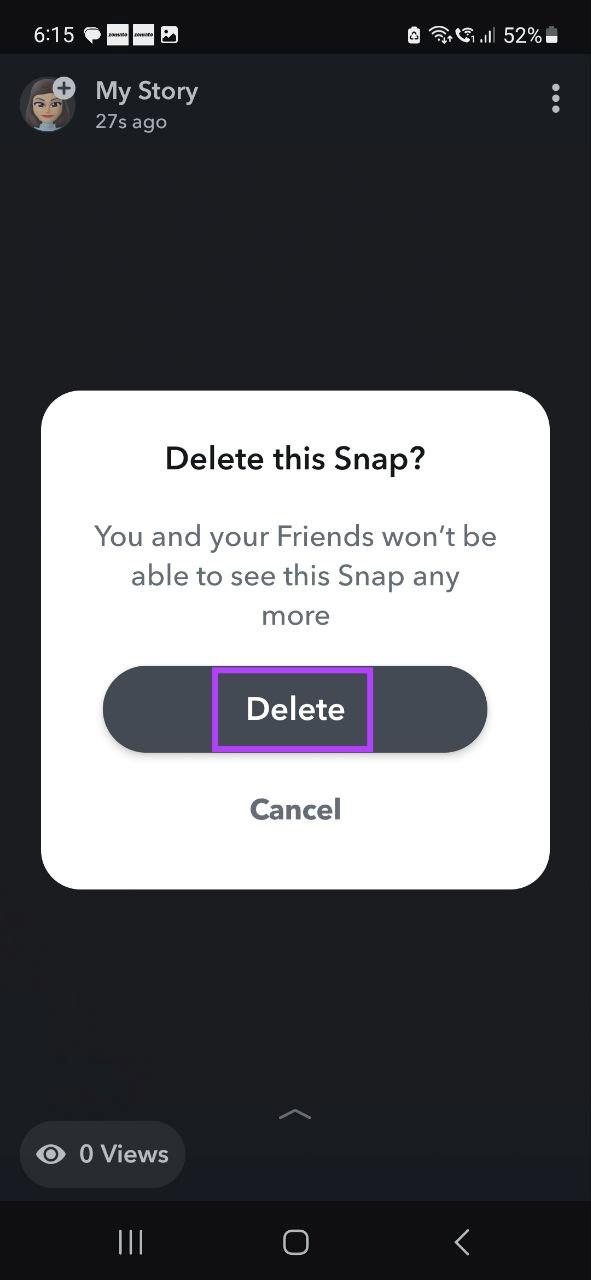
Hiermee wordt de foto uit je Snapchat-verhaal verwijderd. Je kunt deze stappen ook herhalen als je een andere foto uit je Snapchat-verhaal wilt verwijderen.
3. Verwijder snaps uit herinneringen
Normaal gesproken worden Snapchat-verhalen en -snaps 24 uur nadat ze zijn geüpload automatisch verwijderd. Je kunt bepaalde snaps echter opslaan in je Snapchat-herinneringen. Maar aan de andere kant kun je uiteindelijk willens en wetens tonnen Snaps besparen die je niet langer nodig hebt. Open in dat geval je Snapchat Memories en verwijder alle extra snaps. Hier leest u hoe u het moet doen.
Tip: Bekijk ons andere artikel als je problemen ondervindt bij het laden van Snapchat Memories .
Stap 1: Open de mobiele Snapchat-app.
Stap 2: Veeg nu omhoog vanaf de onderkant van het scherm.
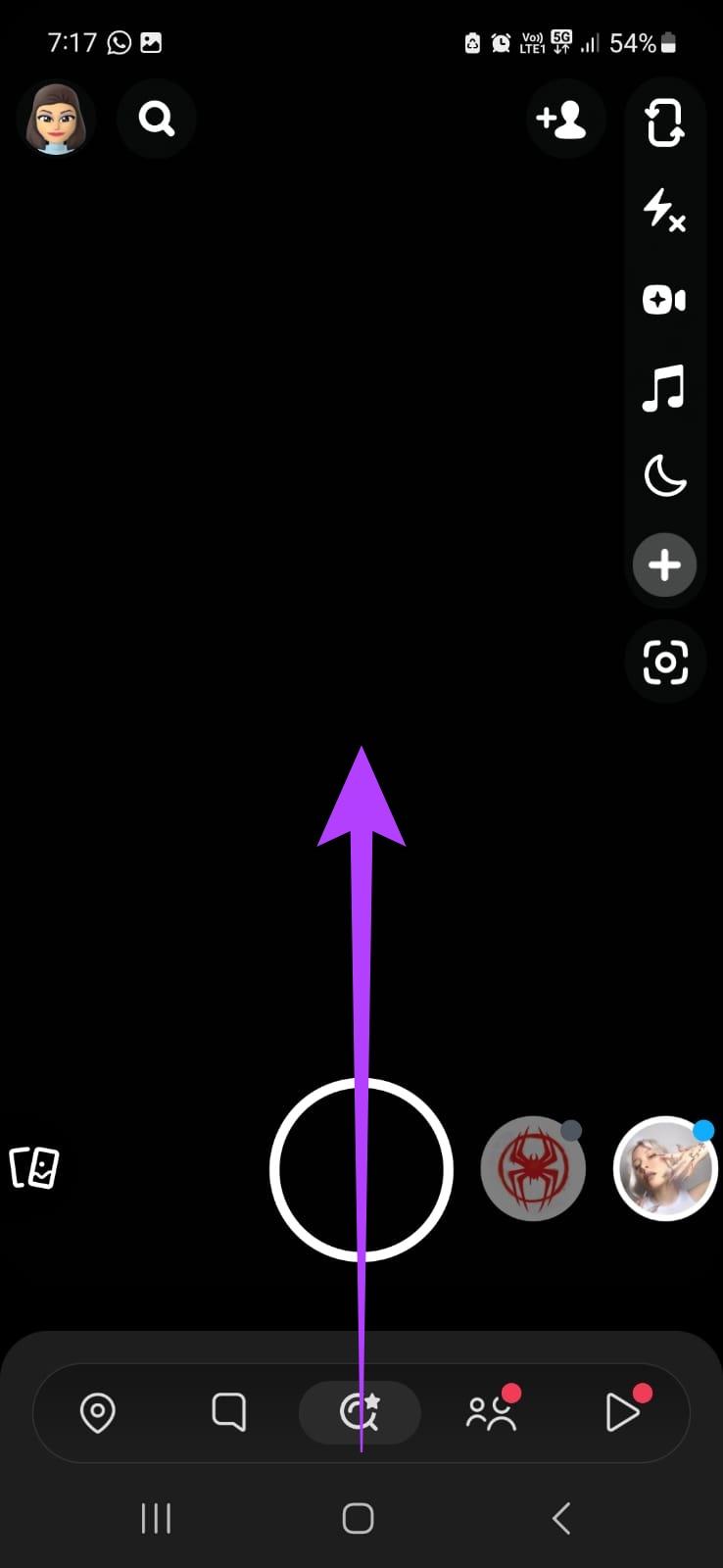
Stap 3: Zodra Snapchat Memories zijn geopend, bladert u naar de relevante Snap en tikt u erop.
Stap 4: Tik hier op het pictogram met drie stippen.
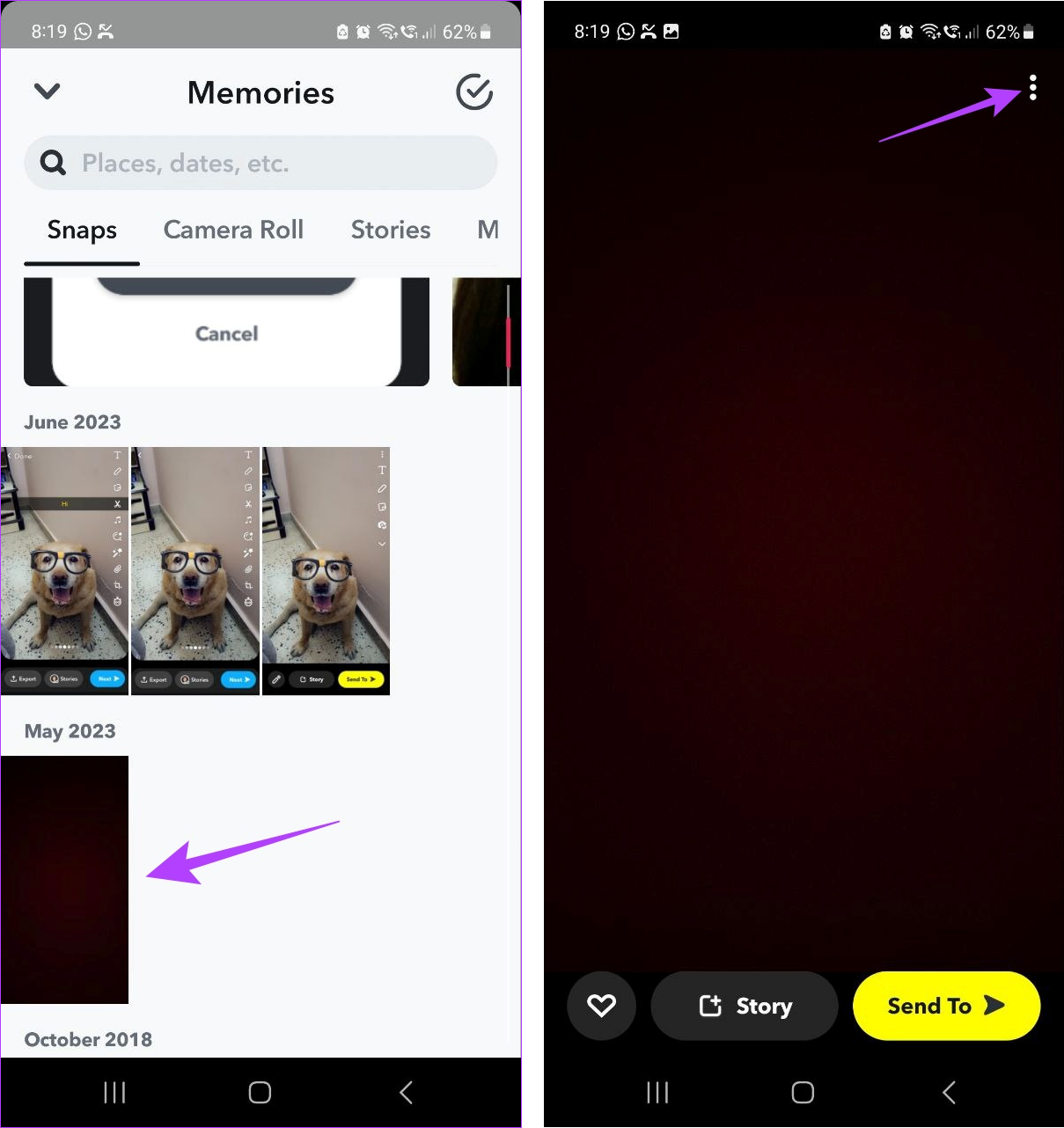
Stap 5: Tik vervolgens op Snap verwijderen.
Stap 6: Tik nu nogmaals op Verwijderen om te bevestigen.
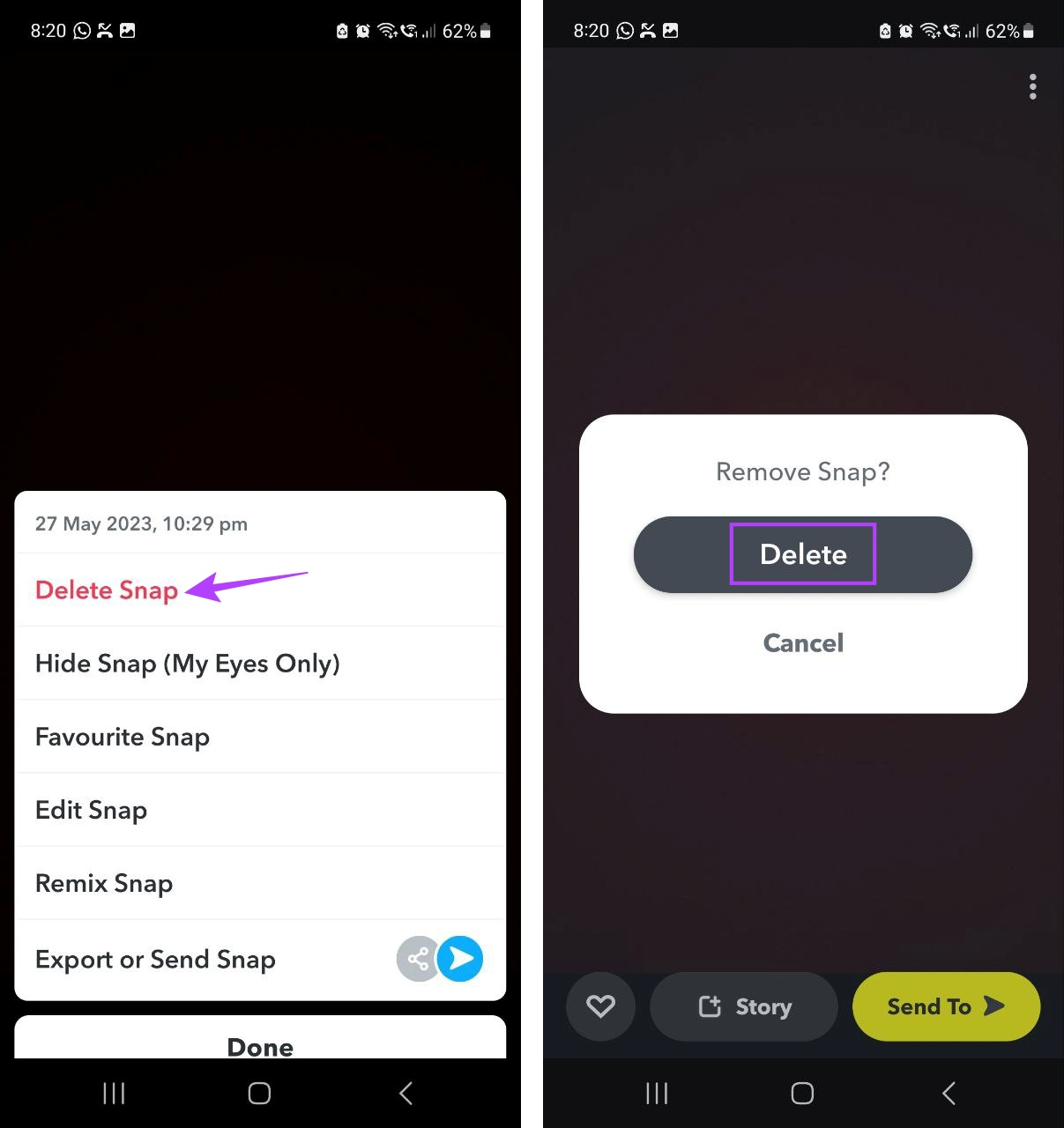
Hiermee worden de opgeslagen afbeeldingen uit Herinneringen op Snapchat verwijderd.
4. Verwijder een foto uit Snap Map
Als je een plaats hebt bezocht en deze wilt documenteren, kun je deze ook toevoegen aan je Snap Map. Deze Snap is zichtbaar voor andere mensen die die specifieke locatie bezoeken. Als je echter niet wilt dat anderen weten waar je bent geweest, kun je, naast het inschakelen van de Spookmodus, die Snap ook van je Snapkaart verwijderen. Hier is hoe.
Stap 1: Open Snapchat.
Stap 2: Tik in de linkerbovenhoek op uw profielpictogram.
Stap 3: Scroll op deze pagina omlaag naar het gedeelte 'Spotlight & Snap Map'.
Stap 4: Tik op de module.
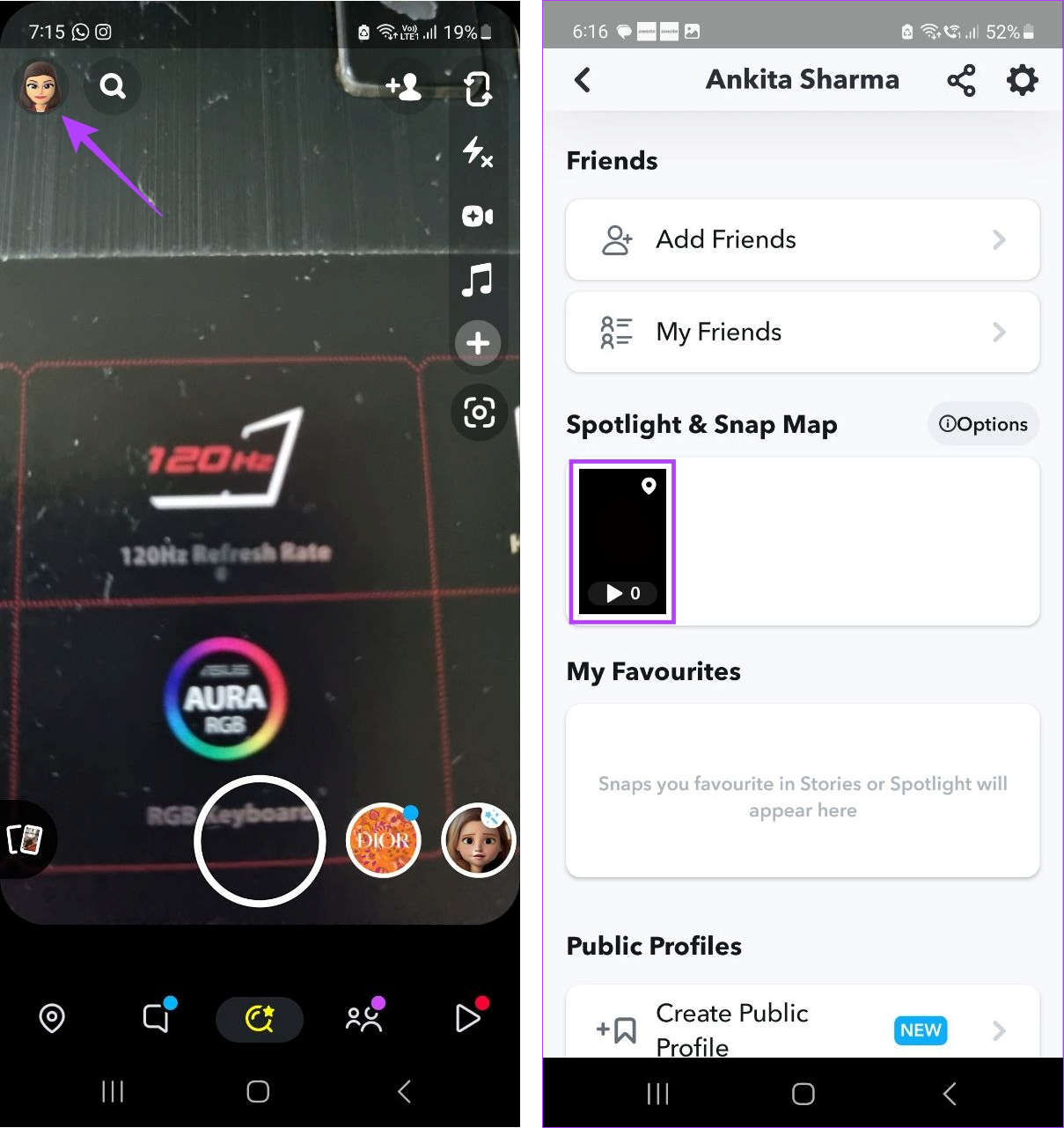
Stap 5: Zodra je de relevante Snap opent, tik je op het pictogram met drie stippen.
Stap 6: Tik hier op Snap verwijderen.
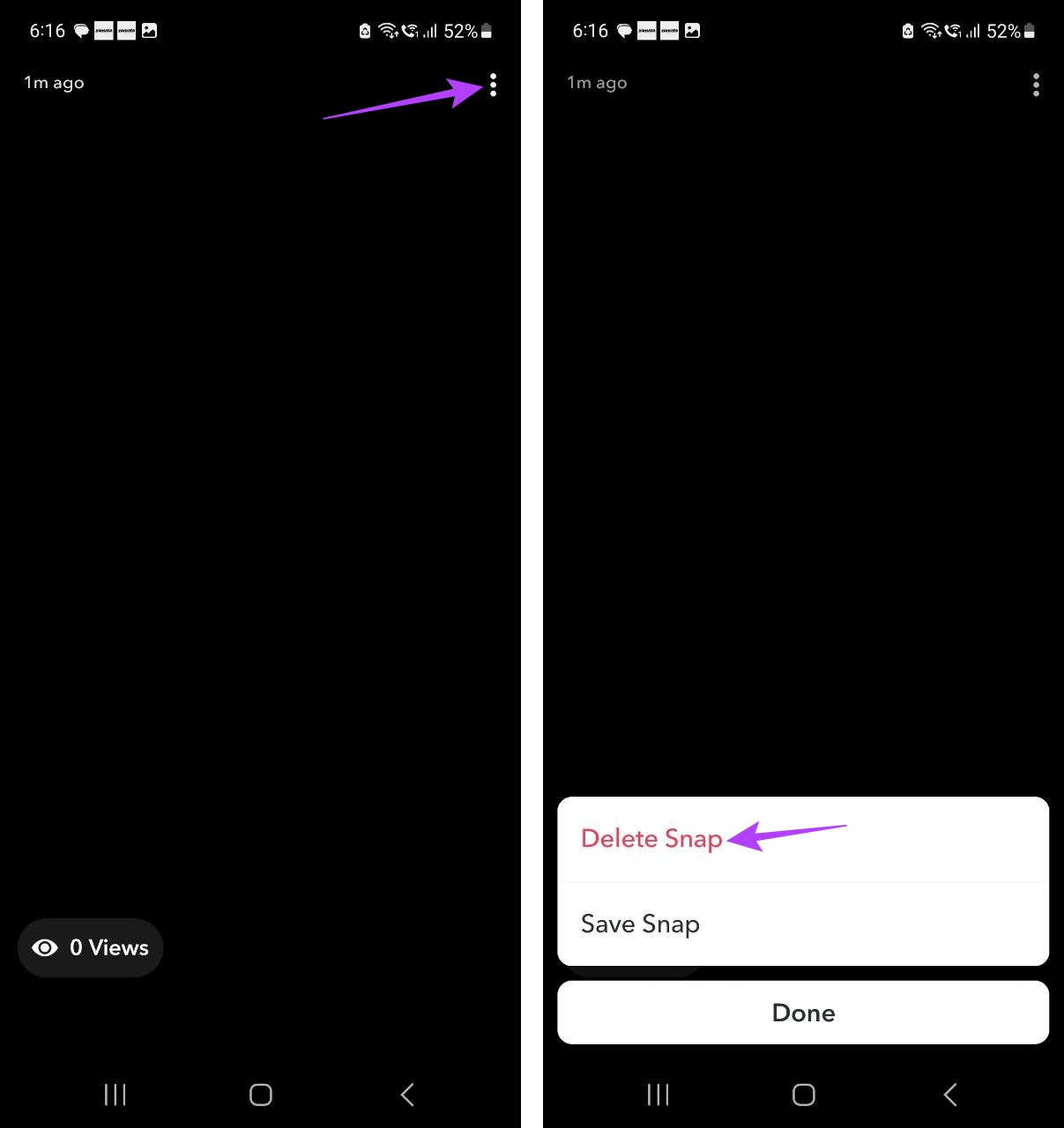
Stap 7: Tik op Verwijderen om te bevestigen.
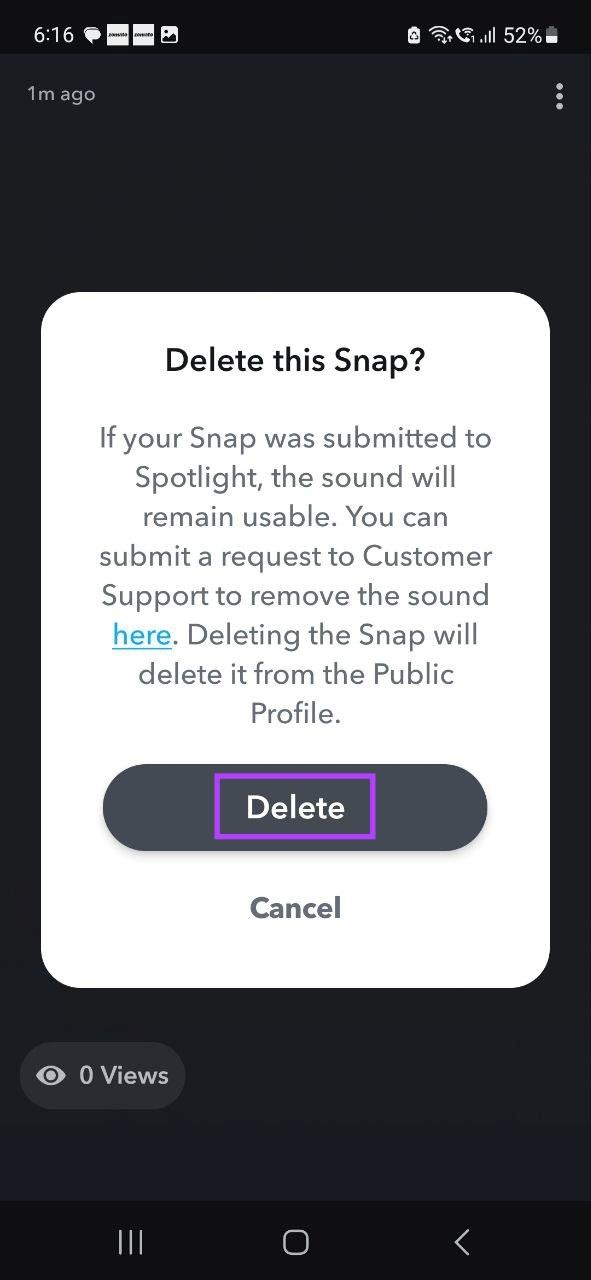
Hierdoor wordt de foto van je Snap Map verwijderd. Je kunt deze stappen ook herhalen om andere Snapchat-foto's van de Snap Map te verwijderen.
5. Verwijder je Snapchat-account
Een van de meest zekere manieren om Snaps op Snapchat te verwijderen is door je Snapchat-account te verwijderen. Hierdoor wordt elke Snap verwijderd die je hebt verzonden. Als je bovendien je Snapchat-account verwijdert, krijgt de andere gebruiker ook geen melding dat een Snap uit het chatvenster is verwijderd. Bekijk voor meer informatie onze uitleg over hoe je je Snapchat-account kunt verwijderen .
Veelgestelde vragen over het verwijderen van snaps op Snapchat
Kun je meerdere foto's tegelijk van Snapchat verwijderen?
Hoewel je de meeste Snaps misschien één voor één moet verwijderen, kun je meerdere foto's uit Snapchat Memories verwijderen. Selecteer eenvoudig alle afbeeldingen en verwijder ze in bulk met behulp van de menu-opties.
Verwijder die snaps
Als je per ongeluk de verkeerde Snap naar de verkeerde persoon hebt gestuurd, hopen we dat ons artikel je heeft kunnen helpen die Snaps op Snapchat te verwijderen. Als je bovendien incognito wilt gaan op Snapchat, overweeg dan om je huidige Snapchat-gebruikersnaam of weergavenaam te wijzigen .